Photoshop打造个人艺术照唯美的青蓝色调
作者 那些素影 来源 图片处理教程网 发布时间 2010-05-07
5.为副本层添加蒙版,用黑色画笔擦出衣服及眉眼部分

6.盖印图层,做光照效果处理,选择全光源,其它设置如图

7.新建一层,用值为20,82,82的前景色做暗角处理,图层模式改为正片叠底

8.感觉效果图的层次感还不够,继续做暗角处理:选择图层2,用椭圆选框选取人物的上半身,羽化200后反选,按Ctrl+J复制,并用曲线稍稍压暗

9.若层次感还不够,可用同样的方法再做一次

10.盖印图层,为了增加效果图的质感,做应用图像操作,数据如图
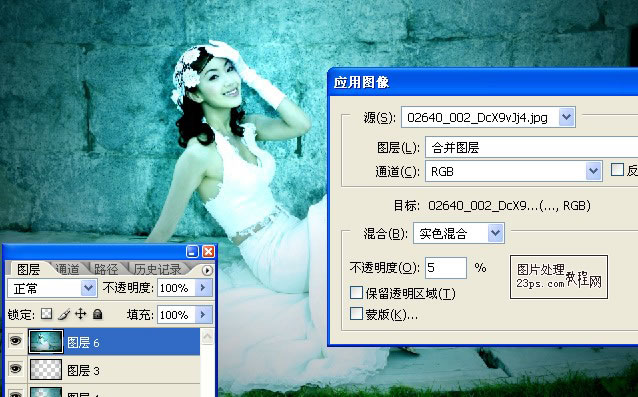
11.最后,根据个人喜好,可对效果图进行加字,加框等细节处理后完工

| 上一页12 |